Endre størrelse på videoer for TikTok: Oppnå det perfekte bildeforholdet til trend
En av de mest populære plattformene for deling av pedagogisk og underholdningsinnhold er TikTok. Som et resultat pleier TikTok-skapere å bruke alle nødvendige videoredigeringsklassifiseringer, som inkluderer beskjæring. Bli derfor ikke overrasket over å se at mange finner den beste løsningen på problemet med hvordan beskjære TikTok-videoer. I mellomtiden kan beskjæring av en video hjelpe deg med å eliminere den mest unødvendige delen av innholdet, noe som får deg til å understreke de mest fremhevede punktene. På denne måten kan du effektivt opprettholde interessen til publikum. I tillegg er beskjæring en type videoredigering som gir estetisk appell ved å fremheve handlingen eller forgrunnsmotivet og eliminere dets distraksjoner.
Derfor, la dette innlegget hjelpe deg med å oppnå de fordelaktige aspektene ved å lære de beste måtene å beskjære videoene dine før du legger dem ut på TikTok.
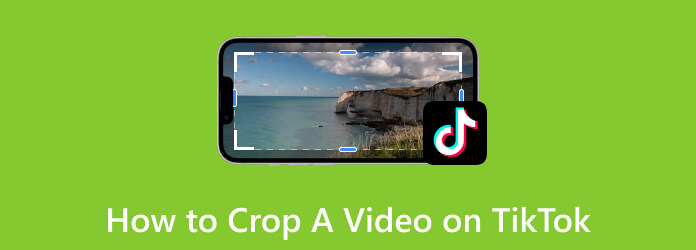
Del 1. Hvordan beskjære en video på TikTok (datamaskin og mobilapp)
I motsetning til tidligere, tilbyr de siste oppdateringene av TikTok redigeringsalternativer som er nyttige nok til å forskjønne innholdet ditt. Og ja, et av redigeringsverktøyene den tilbyr er beskjæringsverktøyet. Med denne innebygde funksjonen kan du sette innholdet ditt til ønsket forhold før du legger det ut. Derfor er her instruksjonsretningslinjene for å hjelpe deg med å finne og bruke den.
Hvordan beskjære på TikTok ved hjelp av en mobiltelefon
Trinn 1Åpne TikTok-appen på mobilen din, og trykk på I tillegg til knappen nederst på midten av skjermen. Deretter velger du om du vil laste opp en lagret video eller ta opp en ny for publisering.
Trinn 2Hvis du velger å laste opp en video, trykker du på Last opp knappen og ta med videoen du vil beskjære. Når videoen er inne, trykker du på Rediger knappen på skjermens høyre del og den samme knappen på neste skjermside.
Trinn 3Etter det, finn Beskjær alternativet blant verktøyene nederst ved å sveipe skjermen til venstre. Deretter kan du fritt justere skjermbeskjæringsboksen i henhold til ønsket forhold.
Trinn 4Når du er ferdig, trykker du på Spar knapp. For å legge ut videoen direkte på TikTok, trykk på neste rød knapp for å gjøre det.
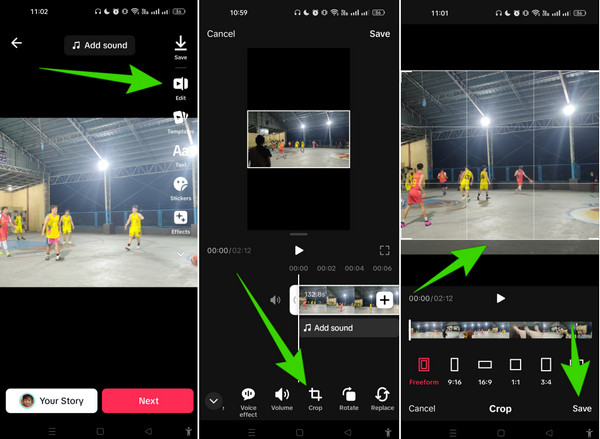
Hvordan endre størrelse på video for TikTok på nettet
Dessverre er ikke TikTok på nettet like funksjonsrikt som selve appen på mobilen. Hvis du åpner din TikTok på nettet ved hjelp av datamaskinen din, kan du sammenligne den med den andre appversjonen, spesielt når det gjelder videoredigeringsverktøyet, som dessverre ikke tilbyr et verktøy for å la din beskjære videoen på nettet. Når det er sagt, kan du bruke et alternativt tredjeparts online beskjæringsverktøy som du kan bruke til å beskjære videoen din for å legge ut, eller bedre for å beskjære videoen allerede før du laster den opp til TikTok. Slike tredjeparts croppere inkluderer Kapwing, EZGIF, og etc. For å vite bedre om disse verktøyene, nedenfor er noen anmeldelser som kan hjelpe.
Utvidet lesing:
En grundig gjennomgang av Kapwing Reverse Videos Tool
Komplett gjennomgang om hvordan du bruker Ezgif til å reversere videoer
Del 2. Hvorfor beskjærer TikTok videoen automatisk
Automatisk beskjæring av videoer i Tiktok er et typisk problem som mange Tiktokere møter. Dette er vanligvis relatert til videoens sideforhold. Denne videoplattformen støtter først og fremst en vertikal orientering for videoen, med 9:16 som sideforhold. Så hvis den innspilte eller opplastede videoen din ikke samsvarer med dette sideforholdet, kan plattformen zoome inn eller beskjære videoen din for å møte den nødvendige vertikale rammen. I tillegg kan denne hendelsen kutte deler av innholdet ditt, eller det kan ikke vises etter hensikten. Derfor, for å forhindre at dette finner sted, må du bruke riktig orientering og sideforhold. Alternativt kan du beskjære videoen før du laster den opp på TikTok for å forhindre at TikTok gjør det.
Del 3. Hvordan beskjære videoer for TikTok uten vannmerke (frakoblet)
Siden det ikke er noen måte å beskjære TikTok-videoer på nettversjonen, og du kanskje vil beskjære videoen selv i tilfelle TikTok gjør det, er her den beste løsningen å bruke uten å skaffe vannmerkede utdata. Introduserer Tipard Video Converter Ultimate, et frittstående videoredigeringsprogram som kan beskjære videoene dine med eller uten internettforbindelse. Denne programvaren har mange kraftige verktøy som ikke bare vil beskjære videoene dine, men også forbedre, trimme, slå sammen, reversere og fargekorrigere dem som en proff. Sammen med disse er støtten for mer enn 500 forskjellige formater, slik at du kan jobbe med andre videotyper enn TikTok. Tross alt er det ditt multifunksjonelle videoredigeringsprogram.
Denne Tipard Video Converter Ultimate er full av avanserte teknologier utover det bare redigeringsprogram for videoklipp som maskinvare og GPU-akselerasjon. Sammen med det er funksjonene for å lage filmer, 3D-er, GIF-er og collager som er nyttige for å lage trendy TikTok-innhold. Når det er sagt, la trinnene nedenfor lære deg prosessen for å beskjære TikTok en video uten vannmerke.
Trinn 1Installer denne kraftige redigeringsprogramvaren på datamaskinen din. Det vil hjelpe deg best når du klikker på Last ned knappen nedenfor.
Trinn 2Start programvaren og gå til Toolbox Meny. Derfra trykker du på Video Cropper og last opp videoen du vil beskjære når du kommer til neste vindu etter at du har klikket på Legg til knapp.
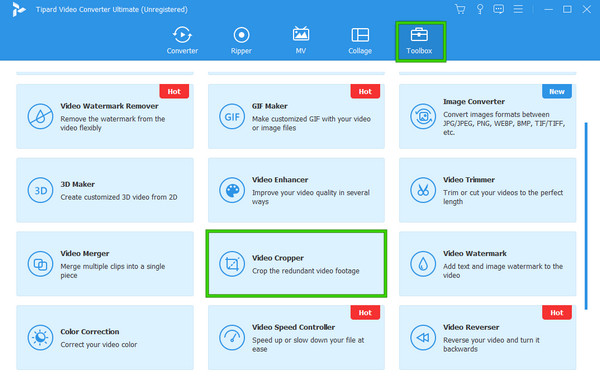
Trinn 3Når du kommer til det nye vinduet, kan du begynne å beskjære den opplastede videoen. For å gjøre det kan du enten justere den gule beskjæringslinjen eller justere Avlingsareal og Størrelsesforholdet seksjoner. Etter det, bruk endringene ved å klikke på Eksport knappen og lagre den beskårede videoen.
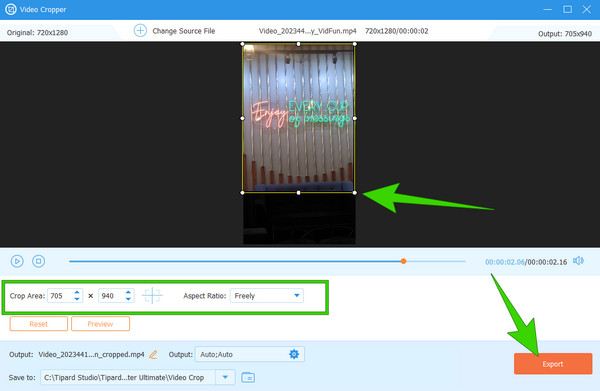
Del 4. Vanlige spørsmål om beskjæring av TikTok-videoer
Kan du beskjære TikTok-videoen før du legger ut?
Ja, det er mulig hvis du bruker TikTok-mobilappen. På den annen side, hvis du bruker online TikTok, er det ikke mulig å beskjære videoen.
Hvorfor kan jeg ikke beskjære videoer på TikTok?
Det kan være lurt å sjekke TikTok-appversjonen du bruker. Den eldre oppdateringsversjonen hadde mange begrensninger i videoredigering, og beskjæring av videoen er en av dem.
Hvorfor kan jeg ikke redigere en TikTok-video?
Hvis du tok en video fra TikTok, vennligst ikke ta deg tid til å redigere den for å unngå opphavsrettsproblemer.
Kan du redigere en TikTok etter at du har lagt den ut?
Nei. En publisert video kan ikke lenger redigeres med mindre du bare redigerer bildeteksten eller laster ned den postede videoen og legger den ut på nytt.
Hvor lang tid tar det å laste opp en video på TikTok?
Varigheten av å laste opp en video avhenger av hvor sterk internettforbindelsen din er. Jo raskere internettforbindelsen din er, desto raskere blir opplastingsprosessen.
konklusjonen
Denne artikkelen har gitt deg trinnene for hvordan du beskjærer på TikTok. Med informasjonen ovenfor har du lært at beskjæringsprosessen ikke er så utfordrende på mobilappen. Dette er fordi appen heldigvis tilbyr mange redigeringsverktøy, inkludert en cropper, rotator, stemmeeffekt, hastighetsveksler, splitter, volumredigering og mange flere. Når det er sagt, trenger du ikke å installere tredjeparts beskjæringsapper. Imidlertid, i motsetning til mobilversjonen, er begrensningene til webversjonen eminente. Derfor, for datamaskinbruk, bruk Tipard Video Converter Ultimate.







